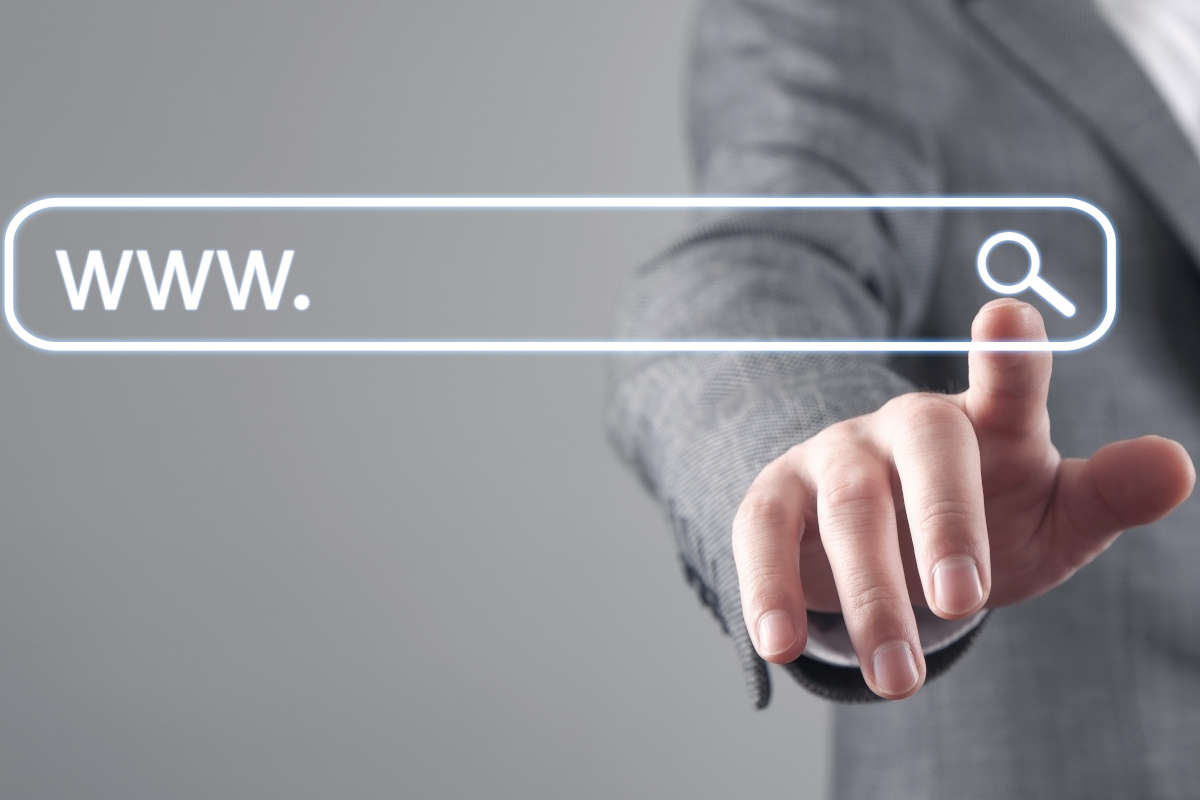Avere più di un profilo per il browser è utile soprattutto per tenere separati i dati senza bisogno di cambiare programma o utente sul computer.
Oggi i browser sono complessi e dispongono di moltissime funzioni, tutte legate alla nostra esperienza di navigazione in Rete. Per questo motivo, dobbiamo pensare al profilo del browser a qualcosa di simile all’utente del computer.
Google Chrome, Firefox e la nuova versione di Microsoft Edge basata su Chromium supportano la creazione di profili multipli in modo rapido e semplice. Ecco come usarli e perché ci servono.
A cosa serve avere più di un profilo nel browser?
Partiamo subito con una cosa che non andrebbe fatta, cioè usare diversi profili del browser per diversi membri della famiglia che usano lo stesso computer. Anche se alcuni esperti consigliano questa soluzione, la cosa migliore quando più persone usano lo stesso computer è di creare direttamente utenti diversi per ciascuno. In questo modo tutti i dati, e non solo quelli di navigazione, saranno separati.
Invece, avere più di un profilo nel browser è comodo e pratico in moltissimi altri casi. Per esempio, per tenere separati gli account personali e quelli del lavoro ma anche, per esempio, le ricerche fatte nel tempo libero dai conti bancari e così via. Insomma, usare profili diversi ci permette di separare diversi aspetti della nostra vita, invece di avere tutto in un solo calderone.
Se per esempio ci occupiamo di una associazione, di un gruppo sportivo o dell’oratorio del quartiere, possiamo tenere separati gli account di questa realtà (per esempio anche i dati della pagina Facebook o del libretto di risparmio) dai nostri personali, senza bisogno di complicate contorsioni.
Come creare un nuovo profilo del browser in Google Chrome
Fra i browser più diffusi, Chrome è quello che mette la gestione dei profili maggiormente in evidenza. Per creare un nuovo profilo, o gestire quelli già creati, dobbiamo solo fare click sull’icona con la nostra iniziale (o la nostra foto). Nella sezione Altre Persone possiamo vedere i profili già esistenti, oppure fare click su Aggiungi.

Si aprirà una finestra con una breve procedura guidata, in cui dobbiamo semplicemente dare un nome all’utente, scegliere un’immagine di partenza, e decidere se vogliamo un collegamento diretto sul desktop.

L’accesso a un eventuale account Google, così come eventuali configurazioni avanzate saranno fatte successivamente.
Come creare un nuovo profilo in Firefox
Firefox, come tutti i programmi di Mozilla, ha praticamente da sempre una funzione per gestire profili multipli, basata su riga di comando. Che però risulta piuttosto “indigeribile” per chi non è un appassionato o un esperto.

Da qualche tempo tuttavia c’è la possibilità di gestirli anche da browser, utilizzando uno dei menu speciali raggiungibili dalla barra degli indirizzi. Tutto quello che dobbiamo fare è digitare about:profiles.

Qui, oltre a vedere alcune informazioni sui profili, abbiamo la possibilità di usare il pulsante Crea un nuovo profilo che avvierà una procedura guidata.
Attenzione: Firefox usa sempre l’ultimo profilo creato come predefinito, per cui una volta chiuso e riaperto il browser dovremo usare nuovamente il menu about:profiles per scegliere il profilo di default. Consideriamo che ci servirà anche per avviare la navigazione con i profili alternativi, attraverso la voce avvia un nuovo browser con questo profilo.
Come gestire i profili in Microsoft Edge Chromium
Al momento, solo la nuova versione basata su Chromium permette la gestione dei profili, in un modo molto simile a quello di Chrome. La riportiamo per completezza.
Tutto quello che dobbiamo fare è aprire il browser, fare click sul simbolo della persona in alto a destra e scegliere Aggiungi un profilo.

Gestire i profili negli altri browser
Buona parte dei browser alternativi basati su Chrome ne condividono molte funzionalità. Abbiamo visto per esempio che molte estensioni funzionano correttamente, ma anche la funzionalità dei profili può essere gestita.
Le modalità cambiano da browser a browser, ma di solito basta cercare nei menù o fra le impostazioni la voce “Profili“.
Fonte foto copertina: vecteezy.com/vector-art/126656-free-web-elements-vector-background